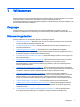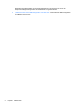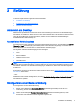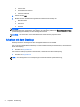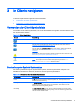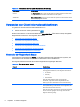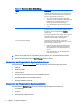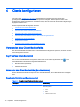HP Smart Zero Core 4.4 Administrator Guide
3 In Clients navigieren
In diesem Kapitel werden folgende Themen behandelt:
●
Verwenden der Client-Symbolleiste
●
Verwenden von Client-Informationsbildschirmen
Verwenden der Client-Symbolleiste
Verwenden Sie die Client-Symbolleiste, um auf die Client-Menüs zuzugreifen und Informationen über
den Systemstatus erhalten.
Tabelle 3-1 Client-Symbolleiste
Element Beschreibung
Einschalten, Neu starten oder Ausschalten des Client.
Zeigt die Client-Systemsteuerung. Nähere Informationen hierzu finden Sie hier:
Verwenden des Client-Bedienfelds auf Seite 10.
Zeigt den Bildschirm About this Client (Über diesen Client). Weitere Informationen
hierzu finden Sie unter
Verwenden von Client-Informationsbildschirmen
auf Seite 6.
Entspricht dem Status Ihres Systems. Weitere Informationen hierzu finden Sie unter
Beschreibung des Symbols Systemstatus auf Seite 5.
Startet oder stoppt die Verbindung oder setzt sie zurück.
TIPP: Diese Optionen können mithilfe des Registrierungsschlüssels root/
Network/disableLeftClickMenu deaktiviert werden.
Beschreibung des Symbols Systemstatus
Die Client-Symbolleiste zeigt ein Systemstatus-Symbol, das dem Systemstatus entspricht. Um
detaillierte Informationen abzurufen, klicken Sie auf das Symbol Systemstatus.
Tabelle 3-2 Informationen über das Symbol Systemstatus
Systemstatus Beschreibung
Fehler Ein X zeigt an, das ein kritischer Fehler aufgetreten ist, wie beispielsweise eine
fehlende Netzwerkverbindung.
Warnung Ein gelbes Dreieck zeigt an, dass ein nicht-kritischer Fehler aufgetreten ist, wie z. B.
das Unvermögen, einen Client-Service zu kontaktieren. Durch Klicken auf das
Symbol wird der Warnungsstatus gelöscht.
Beschäftigt Ein sich drehender Kreis zeigt an, dass der Client beschäftigt ist und keine Fehler
vorhanden sind. Dieser Status wird angezeigt, wenn eine Verbindung gestartet wird
oder eine andere Aktivität auftritt.
Verwenden der Client-Symbolleiste 5